วิธีการสร้างพาร์ติชันใน Windows 10, macOS และ Linux

ต้องการสร้างพาร์ติชันที่เรียบง่ายในระบบปฏิบัติการเดสก์ท็อปที่คุณชื่นชอบ? บทความนี้แสดงวิธีการทำใน Windows 10, macOS และ Linux
พาร์ติชั่นเป็นวิธีที่ทำให้คุณสามารถเชือดไดรฟ์ในเครื่องเป็นหลายชิ้น อาจมีสาเหตุหลายประการไม่ว่าคุณจะใช้ระบบปฏิบัติการที่แตกต่างกันสองระบบจัดเก็บไฟล์หรือแอพพลิเคชั่นหรือสร้างพื้นที่สำหรับจัดเก็บข้อมูลสำรองของคุณ แต่ละแพลตฟอร์มระบบปฏิบัติการมีวิธีการแบ่งพาร์ติชันของตนเอง ในบทความนี้เราจะดูสามหลัก อย่าลังเลที่จะข้ามไปข้างหน้า:
- วิธีการสร้างพาร์ติชันใน Windows 10
- วิธีการสร้างพาร์ติชันใน macOS
- วิธีการสร้างพาร์ติชันใน Linux
สร้างพาร์ติชันใน Windows 10
Windows ขึ้นอยู่กับการกำหนดค่าคอมพิวเตอร์ของคุณ10 สามารถใช้พาร์ติชันหลักได้เพียงสี่พาร์ติชั่นน้อยโดยใช้ MBR partition scheme หรือมากถึง 128 ถ้าคุณใช้ GPT partition ที่ใหม่กว่า พาร์ติชั่น GPT นั้นไม่ จำกัด ทางเทคนิค แต่ Windows 10 จะกำหนดขีด จำกัด 128 แต่แต่ละพาร์ติชั่นเป็นหลัก ภายในพาร์ติชันหลักคุณสามารถมีพาร์ติชันหลักแบบขยายและสร้างโลจิคัลพาร์ติชันเพิ่มเติมได้ พาร์ติชันเสริมขยายการทำงานกับขีด จำกัด ของ MBR แต่มีข้อ จำกัด ที่เกี่ยวข้องเช่นกันเนื่องจากไม่สามารถใช้เพื่อเก็บสำเนา Windows ที่สามารถบู๊ตได้ นี่คือข้อดีของมาตรฐาน UEFI GPT ที่ใหม่กว่าเข้ามา
MBR, GPT, EFI - ความแตกต่างคืออะไร
ตัวย่อเหล่านี้อ้างถึงรูปแบบการแบ่งพาร์ติชันและการบูตที่ระบบปฏิบัติการของคุณใช้เพื่อจัดการดิสก์ใน Windows
MBR - เป็นที่รู้จักในฐานะมาสเตอร์บูตเรคคอร์ดรอบหลายสิบปีและมาพร้อมกับ BIOS รุ่นเก่า (ระบบอินพุตเอาต์พุตพื้นฐาน) ที่ใช้ในการบูตเครื่องคอมพิวเตอร์ที่เก่ากว่า เมื่อคอมพิวเตอร์ของคุณเริ่มระบบจะตรวจสอบ BIOS เพื่อหา bootloader (ใน Windows 10 หรือที่เรียกว่า winload.exe) ซึ่งโหลดระบบปฏิบัติการลงในหน่วยความจำหลัก
EFI - รู้จักกันในนามส่วนต่อประสานเฟิร์มแวร์ที่ขยายได้เข้ามาเป็นกระแสหลักมากกว่าทศวรรษที่ผ่านมาด้วยระบบเช่น Intel Macs เครื่องแรกและคอมพิวเตอร์ที่โหลดไว้กับ Windows Vista UEFI เสนอตัวเลือกขั้นสูงมากกว่า BIOS พร้อมการสนับสนุนคุณสมบัติเช่นส่วนต่อประสานกราฟิกกับผู้ใช้และการสนับสนุนเมาส์ทำให้ง่ายต่อการกำหนดค่าการบูตและฮาร์ดแวร์
GPT - GUID หรือ Global Unique Identifier PartitionTable เป็นตัวต่อของ MBR และเป็นส่วนสำคัญของระบบ UEFI ที่ทันสมัยสำหรับการบูท Windows หากคุณใช้ไดรฟ์ที่มีขนาดใหญ่กว่า 2 TB ขอแนะนำให้ใช้ GPT
อ่านคู่มือของเราเพื่อเรียนรู้เพิ่มเติมเกี่ยวกับการกำหนดค่าตัวเลือกการบูตคอมพิวเตอร์ของคุณ
มีหลายวิธีในการสร้างพาร์ติชันWindows 10. คุณสามารถใช้ยูทิลิตี้ Disk Management ในตัวระบบปฏิบัติการ Disk Part จากบรรทัดคำสั่งหรือโปรแกรมของ บริษัท อื่นเช่น Easeus Partition Home (ฟรี)
(บันทึก: เราขอแนะนำให้คุณระงับการเข้ารหัสลับไดรฟ์ด้วย BitLocker ก่อนทำการเปลี่ยนแปลงพาร์ติชันของคุณ)
กด ปุ่ม Windows + X และคลิก การจัดการดิสก์. เลือกไดรฟ์คลิกขวาจากนั้นคลิก ลดขนาด เพื่อสร้างโลจิคัลพาร์ติชันใหม่
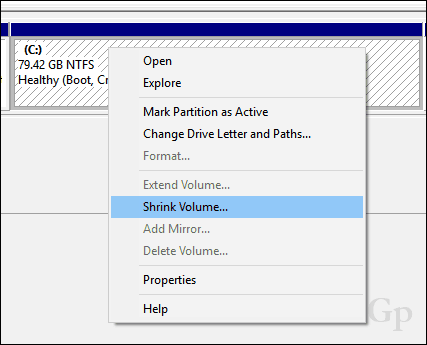
ความสามารถในการลดขนาดพาร์ติชันของคุณจะขึ้นอยู่กับปัจจัยบางประการ อ้างอิงจาก Windows:
คุณไม่สามารถลดระดับเสียงเกินกว่าจุดที่ไฟล์ที่ไม่สามารถเคลื่อนย้ายได้อยู่
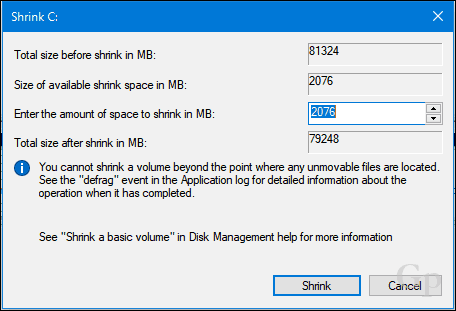
เห็นได้ชัดว่าฉันมีพื้นที่ว่างมากกว่า 2 GBมีให้ฉันที่สามารถลดขนาดได้ดังนั้นสิ่งที่บล็อกไว้ สิ่งนี้สามารถนำมาประกอบกับปัจจัยหลายประการ ไฟล์ในไดรฟ์เช่นไฟล์จำศีลไฟล์หน้าหรือไฟล์สำเนาเงาที่ใช้โดย System Restore และเวอร์ชันก่อนหน้าอาจอยู่ในตำแหน่งบนไดรฟ์ที่ไม่สามารถย้ายได้ ปรากฎว่าสิ่งที่ง่ายที่สุดที่คุณสามารถทำได้คือปิดการใช้งานทั้งสามอย่างชั่วคราวเพื่อย่อขนาดไดรฟ์ให้เล็กลง
หากต้องการปิดใช้งานการไฮเบอร์เนตให้คลิกเริ่มพิมพ์: CMDคลิกขวาที่ CMD จากนั้นคลิกที่ ทำงานในฐานะผู้ดูแลระบบ. ที่พรอมต์คำสั่งพิมพ์ต่อไปนี้แล้วกด Enter ออกจากพรอมต์คำสั่งแล้วรีสตาร์ทคอมพิวเตอร์ของคุณ:
powercfg -h ปิด
หากต้องการปิดใช้งานการป้องกันระบบให้คลิกเริ่มพิมพ์: CMDคลิกขวาที่ CMD จากนั้นคลิกที่ ทำงานในฐานะผู้ดูแลระบบ. ที่พรอมต์คำสั่งพิมพ์ต่อไปนี้แล้วกด Enter ออกจากพรอมต์คำสั่งแล้วรีสตาร์ทคอมพิวเตอร์ของคุณ:
ปิดการใช้งาน -Reforeore -Drive C:
หากต้องการปิดใช้งาน Pagefile ให้คลิกเริ่มพิมพ์: CMD คลิกขวา CMD จากนั้นคลิก ทำงานในฐานะผู้ดูแลระบบ. ที่พรอมต์คำสั่งพิมพ์แต่ละคำสั่งจากนั้นกด Enter ออกจากพรอมต์คำสั่งแล้วรีสตาร์ทคอมพิวเตอร์ของคุณ:
ระบบคอมพิวเตอร์ของ wmic ตั้งค่า AutomaticManagedPagefile = False
wmic pagefileset โดยที่ name =” C: \ pagefile.sys” ลบ
เปิดการจัดการดิสก์อีกครั้งคลิกขวาที่จากนั้นคลิกที่ Shrink เลือกจำนวนพื้นที่ที่คุณต้องการจัดสรรสำหรับพาร์ติชัน สำหรับวัตถุประสงค์ของฉันฉันจะเลือก 3000 MB (3 GB) จากนั้นคลิกย่อขนาด
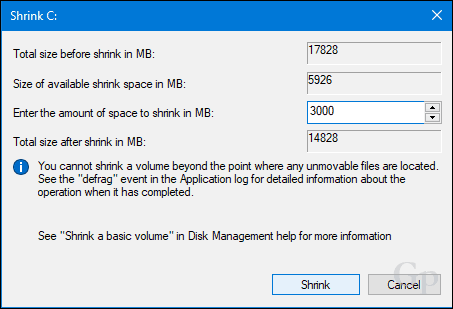
สิ่งนี้จะสร้างพาร์ติชันที่ไม่ได้ปันส่วนใหม่ภายในการจัดการดิสก์ ปัจจุบันไม่สามารถใช้งานได้ดังนั้นคุณจะต้องเริ่มต้นใหม่ คลิกขวาที่พาร์ติชันจากนั้นคลิก ใหม่ Simple Volume ...
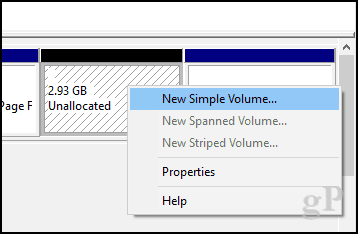
คลิกถัดไป
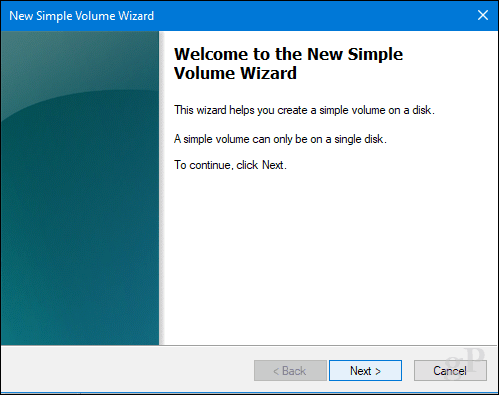
หากคุณต้องการคุณสามารถลดขนาดพาร์ติชันได้มากขึ้นเพื่อสร้างพาร์ติชันเพิ่มเติม สำหรับวัตถุประสงค์ของฉันฉันจะยึดติดกับขนาดเสียงปัจจุบัน คลิกถัดไป
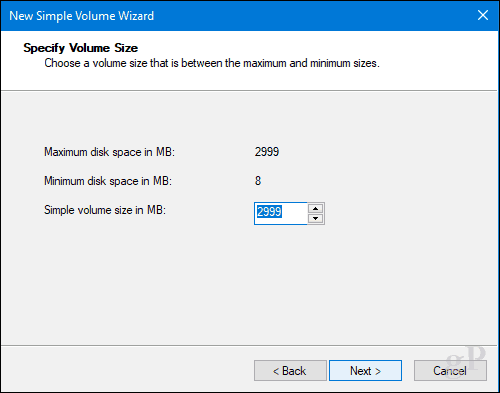
คุณสามารถกำหนดอักษรระบุไดรฟ์ที่มีอยู่ดังนั้นพาร์ติชันจะถูกเมาท์ใน File Explorer คลิกถัดไป
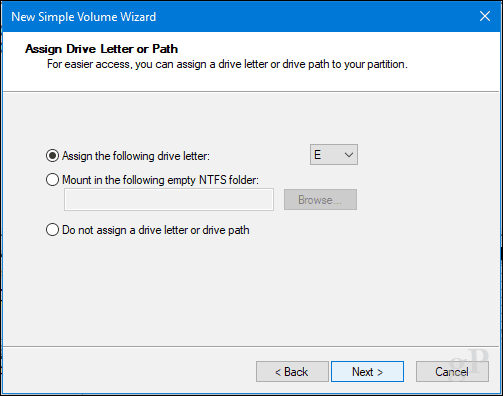
คุณสามารถให้ปริมาณฉลากเพื่อให้สามารถจดจำได้ง่าย คุณยังมีตัวเลือกในการเลือกระบบไฟล์อื่นเช่น FAT หรือ FAT32 คลิกถัดไป
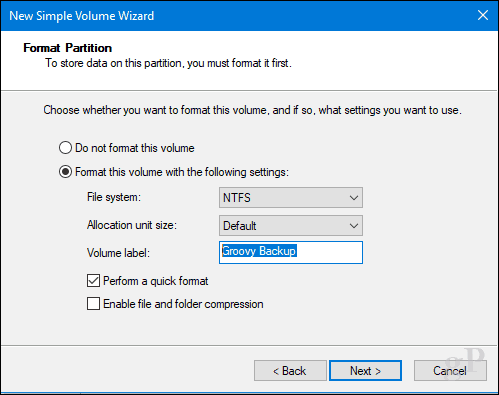
คลิกเสร็จสิ้นเพื่อใช้การเปลี่ยนแปลง
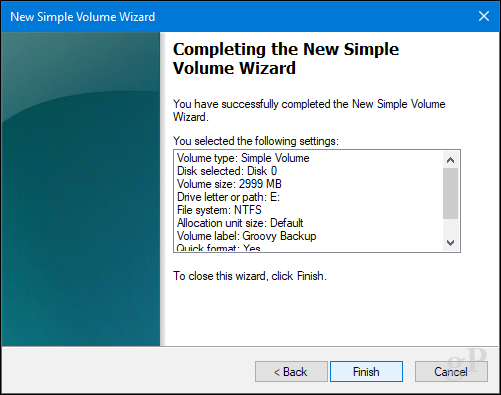
พาร์ติชันใหม่ของคุณจะแสดงใน Disk Management และ File Explorer เป็นไดรฟ์ในเครื่อง คุณสามารถเก็บไฟล์ไว้ที่นั่นหรือเปลี่ยนเส้นทางโฟลเดอร์ส่วนตัวของคุณได้
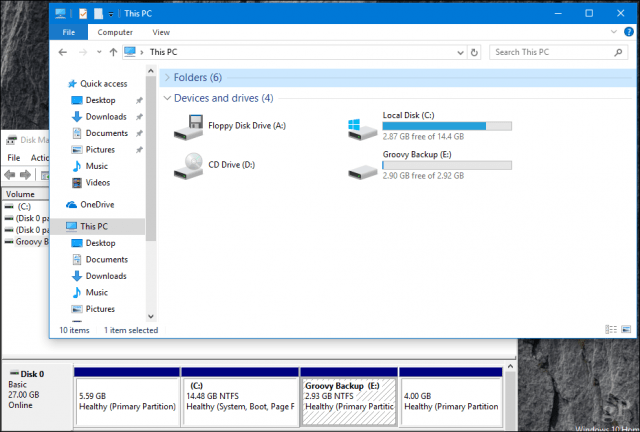
หากคุณไม่ต้องการแก้ไขปัญหาทั้งหมดนี้คุณสามารถดาวน์โหลดเครื่องมือฟรีเช่น Easeus Partition Manager และจะดูแลทุกอย่างให้คุณ
สิ่งสุดท้ายสิ่งหนึ่ง: หากปิดใช้งานการจำศีลไฟล์หน้าหรือการป้องกันระบบตรวจสอบให้แน่ใจว่าคุณเปิดใช้งานทั้งหมดอีกครั้งในพร้อมท์คำสั่งของผู้ดูแลระบบ:
- เปิดใช้งานการไฮเบอร์เนต: powercfg -h บน
- เปิดใช้งานการป้องกันระบบ: เปิดใช้งาน -Reforeore -Drive C:
- เปิดใช้งาน pagefile: ระบบคอมพิวเตอร์ wmic ตั้ง AutomaticManagedPagefile = True
วิธีการสร้างพาร์ติชันใน macOS
เช่นเดียวกับสิ่งส่วนใหญ่ใน macOS มันเป็นเรื่องง่าย แน่นอนคุณสามารถทำได้จาก Terminal แต่เราจะไม่ไปที่นั่นวันนี้ ในการสร้างพาร์ติชันอย่างง่ายเราจะใช้ Disk Utility ซึ่งคุณสามารถหาได้ใน Finder> Applications> Applications folder; หรือเพียงแค่กด Command + Spacebar จากนั้นพิมพ์ Disk Utility
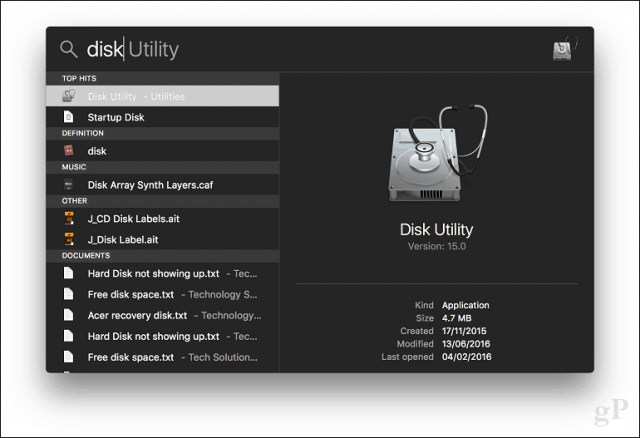
เลือกไดรฟ์ที่คุณต้องการแก้ไขภายในแถบด้านข้างจากนั้นคลิกปุ่มพาร์ติชัน
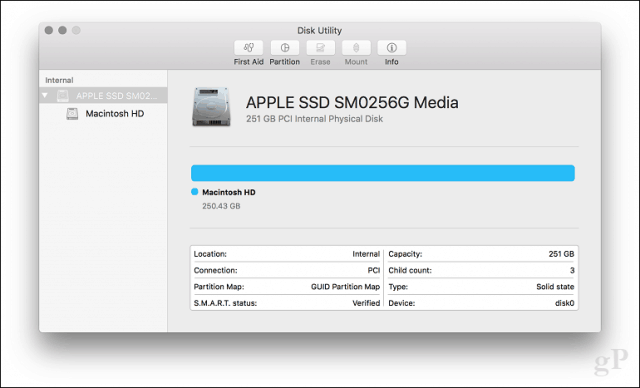
เลือกแถบเลื่อนบนแผนภูมิวงกลมจากนั้นลากจนกว่าจะถึงขนาดที่ต้องการ คลิกใช้เพื่อยืนยันการเปลี่ยนแปลง
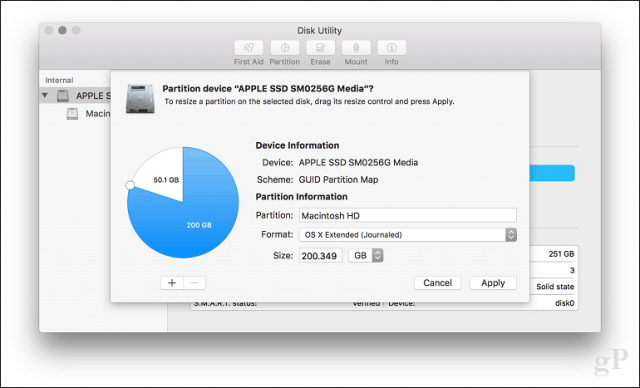
รอในขณะที่มีการเปลี่ยนแปลง
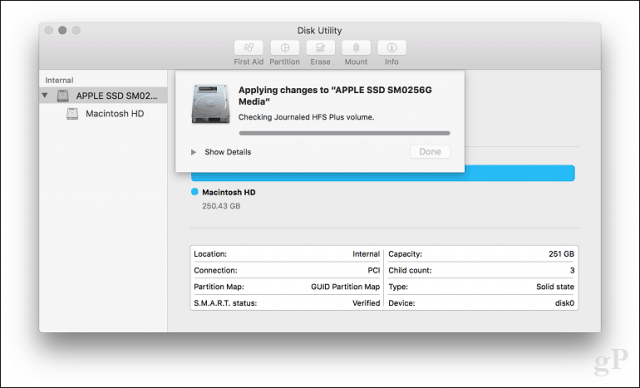
คลิกเสร็จสิ้น
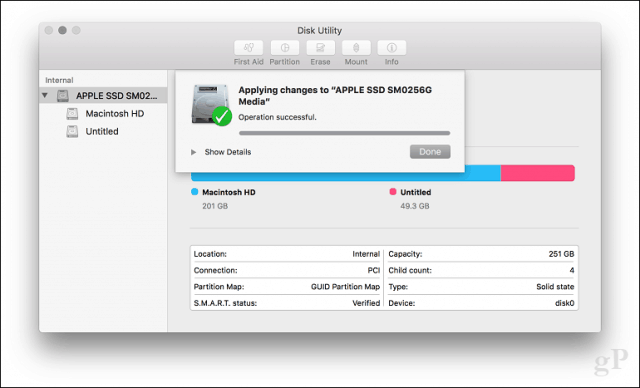
ดำเนินการติดฉลากไดร์ฟ
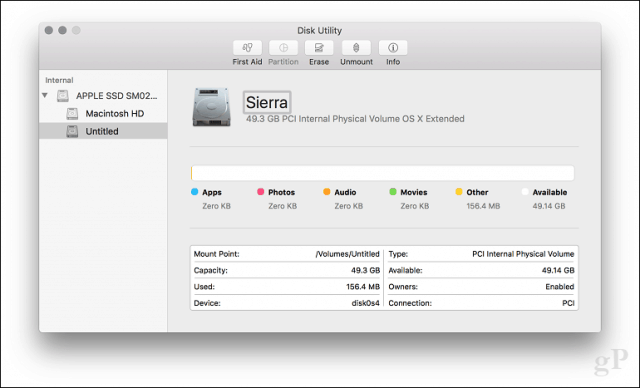
วิธีการสร้างพาร์ติชั่นลีนุกซ์
ผู้ใช้ไม่ควรรู้สึกวิตกกังวลเกี่ยวกับการแบ่งพาร์ติชันใน Linux มันง่ายเหมือน Windows 10 และ macOS สำหรับบทความนี้ฉันจะใช้ Ubuntu Linux แต่หลักการเดียวกันนี้ควรใช้กับผู้ผลิตที่ใช้ Gnome
การแบ่งพาร์ติชันใน Linux ไม่ได้เป็นเรื่องง่ายประสบการณ์เหมือนอยู่ใน Windows 10 หรือ macOS แต่ด้วยเครื่องมือของบุคคลที่สามมันสามารถ เพื่อจุดประสงค์นี้ฉันขอแนะนำให้คุณดาวน์โหลด GParted Editor ฟรีจากศูนย์ซอฟต์แวร์ Ubuntu เป็นผู้จัดการพาร์ติชันกราฟิกที่เข้าใจง่ายและนำทาง GParted ยังทำงานบน Windows ได้เช่นกัน
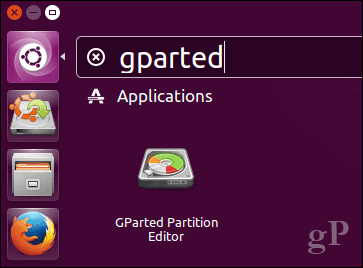
หลังจากตั้งค่า GParted แล้วให้เปิดแอปแล้วเลือกพาร์ติชันที่คุณต้องการแก้ไข คลิกขวาที่มันจากนั้นคลิกปรับขนาด / ย้าย
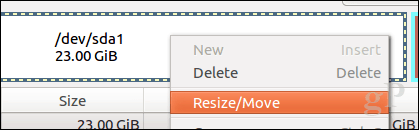
คลิกในฟิลด์ พื้นที่ว่างต่อไปนี้ (MiB): ป้อนจำนวนพาร์ติชันที่คุณต้องการสร้างจากนั้นคลิก ปรับขนาด / ย้าย
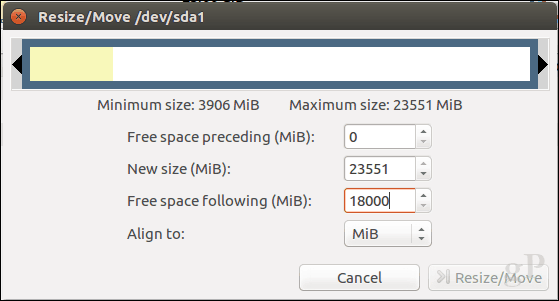
คลิกขวาที่ ยังไม่ได้จัดสรร คลิกพาร์ติชันแล้ว ใหม่.
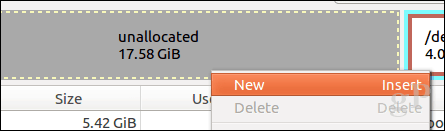
คุณสามารถทำการปรับเปลี่ยนพาร์ติชันเพิ่มเติมเช่นปรับขนาดเลือกว่าคุณต้องการให้เป็นไดรฟ์หลักหรือโลจิคัลระบบไฟล์และทำเลเบล คลิกเพิ่ม
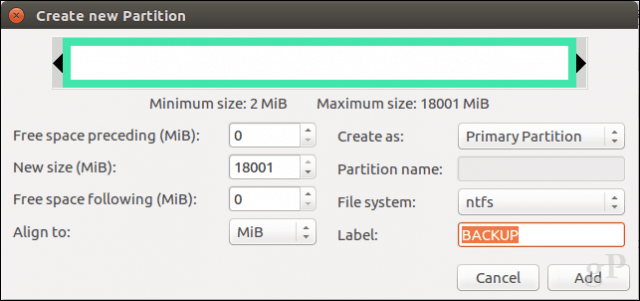
คลิกที่เครื่องหมายถูกสีเขียวเพื่อใช้การเปลี่ยนแปลงของคุณ
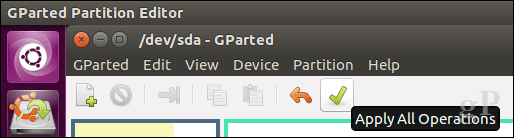
รอสักครู่ในขณะที่มีการปรับเปลี่ยนรูปแบบพาร์ติชัน
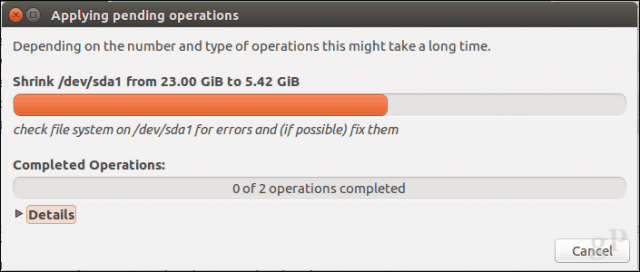
คลิกปิด
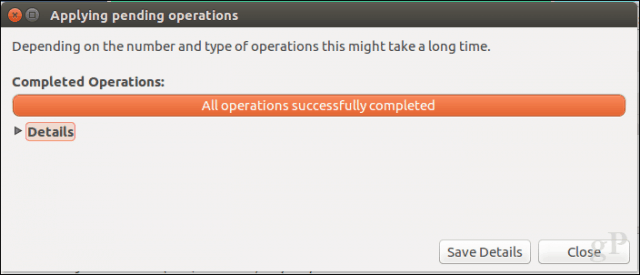
พาร์ติชันใหม่ของคุณจะปรากฏในตัวเรียกใช้งานและตัวจัดการไฟล์
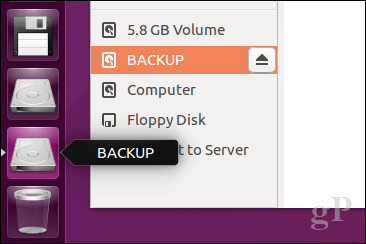
ข้อสรุป
นี่คือลักษณะการแบ่งพาร์ติชันดิสก์ที่เป็นที่นิยมระบบปฏิบัติการเดสก์ท็อป แน่นอนว่ามีวิธีอื่นที่คุณสามารถทำได้ แต่ฉันคิดว่าฉันจะครอบคลุมวิธีที่สะดวกที่สุดในแต่ละแพลตฟอร์มไม่ว่าจะใช้เครื่องมือที่สร้างขึ้นหรือโซลูชันของบุคคลที่สาม
แจ้งให้เราทราบว่าเหตุใดคุณจึงสร้างพาร์ติชันบนฮาร์ดไดรฟ์ของคุณและวิธีการใช้งานในการแสดงความคิดเห็น










ทิ้งข้อความไว้